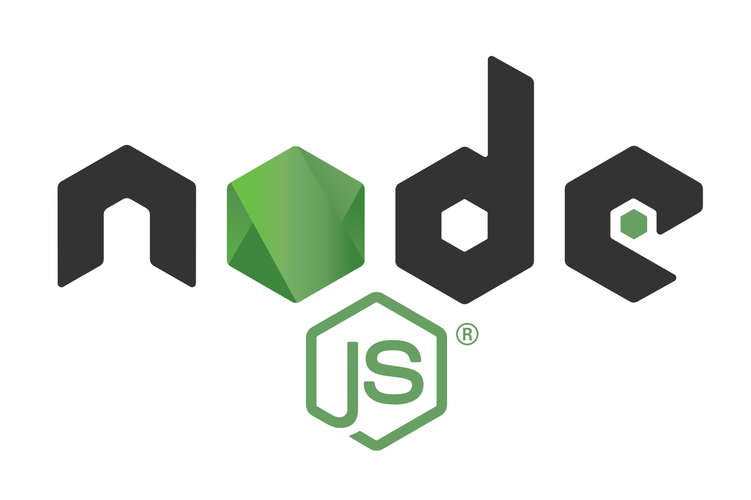
其实这种node.js版本不一样的问题,可以选择用nvm来管理node.js的不同版本。
此处仅总结卸载当前版本node.js+重新安装所需版本node.js的方法
另:现在 用Vite官网里面的 yarn/npm等 的方法,创建Vue3项目——需要12+版本的node.js
以下以本人 电脑win10系统x64 为例:
目录
卸载 步骤:
1.找到控制面板
2.选择之前下载的node.js,点击鼠标右键,点卸载
3.出现一个弹框,点是
重新下载 步骤:
1.去node.js官网:
2.点击左边长期维护版的其他下载
3.点其先前所有已发布版本
4.点14.0.0版本右边的查看与下载
5.此处选择 下图的msi压缩格式的x64的14.0.0的node.js
安装步骤:
1.点击下载好的文件,出现下图,点击next
2.打勾,继续点击next
3.一般装到C盘,继续点击next
4.直接继续点击next
5.直接继续点击next (不打勾)
6.点击install
7.安装完成,点击finish
检验node.js版本:
1.打开cmd终端:
2.显示当前node.js版本:
卸载 步骤:
1.找到控制面板
2.选择之前下载的node.js,点击鼠标右键,点卸载
3.出现一个弹框,点是
然后这个弹框里面就显示正在卸载
重新下载 步骤:
1.去node.js官网:
网址:
Node.js
2.点击左边长期维护版的其他下载
因为当前项目所需的node.js的版本是 14.18.1
3.点其先前所有已发布版本
4.点14.0.0版本右边的查看与下载
msi:采用msi安装的优势在于你可以随时彻底删除它们,更改安装选项,即使安装中途出现意想不到的错误,一样可以安全地恢复到以前的状态,正是凭着此强大功能,越来越多的软件开始使用msi作为发行的方式了(适合新手使用没那么多花里胡哨的)
5.此处选择 下图的msi压缩格式的x64的14.0.0的node.js
安装步骤:
1.点击下载好的文件,出现下图,点击next
2.打勾,继续点击next
3.一般装到C盘,继续点击next
4.直接继续点击next
5.直接继续点击next (不打勾)
6.点击install
显示安装中:
7.安装完成,点击finish
检验node.js版本:
1.打开cmd终端:
输入 node -v,回车

